NorfiPC »
Para Facebook »
Usar el teclado táctil en Windows
Como crear figuras Emoji con el teclado táctil en Windows
Actualizado: 17 de noviembre del 2022
Por: Norfi Carrodeguas
Por: Norfi Carrodeguas
Como escribir e insertar símbolos y emoticonos Emoji en documentos, en Facebook, Twitter, Whatsapp y otras redes sociales, solo seleccionando las imágenes y dando clic en el teclado virtual en Windows 8.1.
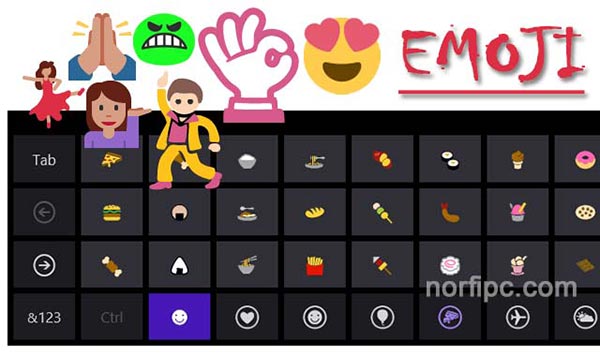
Los emoticonos Emoji son muy usados actualmente en la computadora para adornar documentos y en internet para acompañar mensajes, publicaciones, actualizaciones de estado y comentarios en las redes sociales.
Hay varias formas de insertarlos como explicamos en otro artículo.
Una de las más fáciles es usar un teclado virtual incluido en Windows, que detallamos en esta página.
El teclado táctil o virtual es una aplicación incluida en Windows 8.1 para facilitar la introducción de caracteres especiales no incluidos en el teclado físico.
Las figuras se muestran a todo color, de forma similar a las aplicaciones de mensajería creadas para las redes sociales como Facebook, Twitter y Whatsapp.
Algo similar al teclado en pantalla, es una herramienta de accesibilidad que facilita la escritura e introducción de símbolos, de otra forma muy difíciles de insertar.
Podemos emplearlo de forma similar a las aplicaciones móviles de mensajería instantánea como WhatsApp, Skype, Line y Telegram.
También podemos usarlo para escribir emoticonos o cualquier otro carácter que tengamos dificultad en encontrar en documentos, presentaciones, pero también en las redes sociales.
Insertar caracteres y emoticonos Emoji con el teclado táctil es algo muy fácil, solo sigue los siguientes pasos y guíate con las imágenes:
1- En el modo Escritorio en Windows da un clic derecho en la barra de tareas y en el menú selecciona "Barras de herramientas -> Teclado táctil".
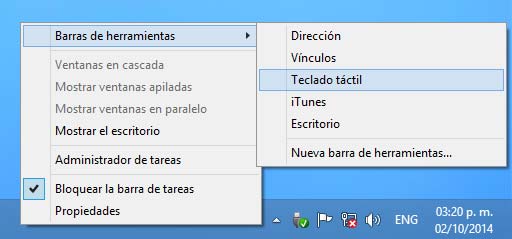
2- Da un clic en el nuevo icono parecido a un teclado que ahora se muestra en el extremo derecho de la barra.
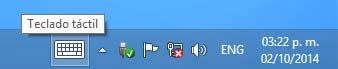
3- Verás en la pantalla un pequeño teclado virtual similar a la siguiente imagen.

Al dar de nuevo un clic en el icono en la barra o en la cruz del extremo superior izquierdo, se minimiza.
4- Para poner el teclado en el modo Emoji, solo da un clic en la tecla del Smiley.
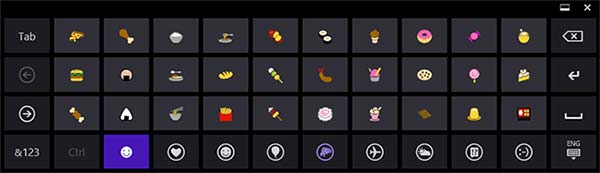
5- Se muestran varios emoticonos Emoji a todo color, organizados en categorías.
Puedes navegar por ellas usando las teclas de la fila inferior.
Explora los iconos cada categoría usando la tecla con la flecha a la izquierda.
Ahora solo abre el documento, presentación o red social donde necesitas insertar los emoticonos, selecciona el lugar exacto donde insertarlos y da un clic en el o los iconos del teclado.
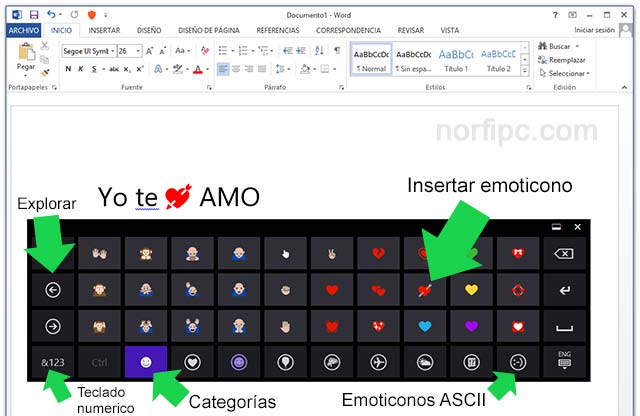
Además de emoticonos o figuras Emoji, también podemos insertar con el teclado táctil los clásicos emoticonos ASCII tan populares en internet.
También es posible usar algunas combinaciones del teclado que requieren el uso de la tecla Control, por ejemplo Control + C para copiar, Control + V para pegar, etc.
La tecla "&123" permite abrir otro panel con las teclas de los símbolos y puntuación (arroba, amspersand, etc.) y el teclado numérico.
Otra forma de insertar las imágenes Emoji en cualquier destino es copiándolas en otra página de nuestro sitio donde se muestran todas en una lista ordenadas por categorías.
Las figuras se muestran en un tamaño mayor y son más fáciles de discernir, que si se usa el teclado táctil.
Copia la dirección en el siguiente enlace y ábrela con el navegador Internet Explorer, para que se muestren a todo color.
Lista de emoticonos e imágenes Emoji para copiar y pegar
Hay varias formas de insertarlos como explicamos en otro artículo.
Una de las más fáciles es usar un teclado virtual incluido en Windows, que detallamos en esta página.
Escribir e insertar emoticonos Emoji con el teclado táctil
El teclado táctil o virtual es una aplicación incluida en Windows 8.1 para facilitar la introducción de caracteres especiales no incluidos en el teclado físico.
Las figuras se muestran a todo color, de forma similar a las aplicaciones de mensajería creadas para las redes sociales como Facebook, Twitter y Whatsapp.
Algo similar al teclado en pantalla, es una herramienta de accesibilidad que facilita la escritura e introducción de símbolos, de otra forma muy difíciles de insertar.
Podemos emplearlo de forma similar a las aplicaciones móviles de mensajería instantánea como WhatsApp, Skype, Line y Telegram.
También podemos usarlo para escribir emoticonos o cualquier otro carácter que tengamos dificultad en encontrar en documentos, presentaciones, pero también en las redes sociales.
Usar el teclado táctil en Windows para crear figuras Emoji
Insertar caracteres y emoticonos Emoji con el teclado táctil es algo muy fácil, solo sigue los siguientes pasos y guíate con las imágenes:
1- En el modo Escritorio en Windows da un clic derecho en la barra de tareas y en el menú selecciona "Barras de herramientas -> Teclado táctil".
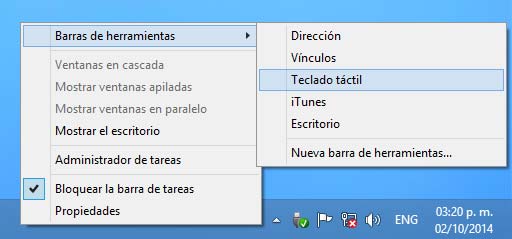
2- Da un clic en el nuevo icono parecido a un teclado que ahora se muestra en el extremo derecho de la barra.
3- Verás en la pantalla un pequeño teclado virtual similar a la siguiente imagen.

Al dar de nuevo un clic en el icono en la barra o en la cruz del extremo superior izquierdo, se minimiza.
Usar el modo Emoji del teclado táctil
4- Para poner el teclado en el modo Emoji, solo da un clic en la tecla del Smiley.
5- Se muestran varios emoticonos Emoji a todo color, organizados en categorías.
Puedes navegar por ellas usando las teclas de la fila inferior.
Explora los iconos cada categoría usando la tecla con la flecha a la izquierda.
Insertar símbolos con el teclado táctil
Ahora solo abre el documento, presentación o red social donde necesitas insertar los emoticonos, selecciona el lugar exacto donde insertarlos y da un clic en el o los iconos del teclado.
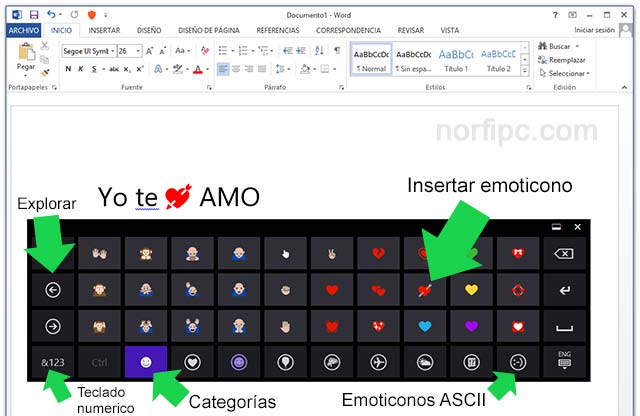
Otras funciones del teclado táctil
Además de emoticonos o figuras Emoji, también podemos insertar con el teclado táctil los clásicos emoticonos ASCII tan populares en internet.
También es posible usar algunas combinaciones del teclado que requieren el uso de la tecla Control, por ejemplo Control + C para copiar, Control + V para pegar, etc.
La tecla "&123" permite abrir otro panel con las teclas de los símbolos y puntuación (arroba, amspersand, etc.) y el teclado numérico.
Copiar los emoticonos y figuras Emoji
Otra forma de insertar las imágenes Emoji en cualquier destino es copiándolas en otra página de nuestro sitio donde se muestran todas en una lista ordenadas por categorías.
Las figuras se muestran en un tamaño mayor y son más fáciles de discernir, que si se usa el teclado táctil.
Copia la dirección en el siguiente enlace y ábrela con el navegador Internet Explorer, para que se muestren a todo color.
Lista de emoticonos e imágenes Emoji para copiar y pegar
Más información sobre símbolos e imágenes Emoji
✓ Como usar los Emojis de Windows 10
✓ Lista de emoticonos e imágenes Emoji para copiar y pegar
✓ Los emoticonos e imágenes Emoji de Twitter
✓ Como poner emoticonos EMOJI en los mensajes de Facebook y Twitter
✓ Simbolos, adornos, signos y caracteres para Facebook
✓ Símbolos, signos y caracteres Unicode Emoji
✓ Como usar los emoticonos ASCII, Gift, iconos y caritas en Facebook
✓ Como copiar los caracteres que no están en el teclado
✓ Lista de emoticonos e imágenes Emoji para copiar y pegar
✓ Los emoticonos e imágenes Emoji de Twitter
✓ Como poner emoticonos EMOJI en los mensajes de Facebook y Twitter
✓ Simbolos, adornos, signos y caracteres para Facebook
✓ Símbolos, signos y caracteres Unicode Emoji
✓ Como usar los emoticonos ASCII, Gift, iconos y caritas en Facebook
✓ Como copiar los caracteres que no están en el teclado
Comparta esta página
Facebook
Twitter